お久しぶりです。
りのです。
新年あけましておめでとうございます。
なんやかんやで、全然更新していませんが、たま~に更新するので、
暇つぶし程度に見ていただけてありがたいことです。
さて、新年、私ついに最強デバイスと名高い
STREAM DECK+
を購入いたしました!!!
外観はこんな感じ

STREAM DECK+とは
STREAM DECK+は、ボタンやダイヤルに様々なアクションを覚えさせることで、
ワンタッチで、色々な事ができるというデバイスになっています。
もはや小並感な説明なんですけど、出来ることが多すぎると人ってあんまり饒舌にならないんですよね…。
Youtubeなんかで紹介動画があるので、詳しくはそちらを見ていただくとして…。
画像のボタンにアプリの起動、操作、設定の変更、マクロ とかとか色々入れられて、
作業の効率をあげようぜってアイテムです。
STREAM DECK+だと少しお高めで、3万超えてくるんですが、
正直3万くらいの価値はあると思います。
白いAmazon限定のモデルは、ダイヤル部分が金色になっていますが、
このダイヤル部分も別で売ってるので、カスタマイズ可能です。
STREAM DECK+で出来ること
STREAM DECK+で出来ることは、本当に多岐にわたります。
Youtubeでの紹介だと、配信者向けの設定なんかが多いんですが、
別に配信をしなくても、割り振っておくと嬉しい機能はいっぱいあります。
特に音の操作系は、どのYouTuberも紹介していて、
普段スピーカーにしていて、ゲームとかしたいときにイヤホンに変えたい時とかありますよね?
(PCでゲームしないとわからないかもしれないけど…)
そんな時、普通の操作だと
タスクバー>スピーカーマーク>使いたい出力デバイス
みたいに1つずつ選ばなきゃ行けない。
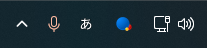
操作としては、1秒で出来ますけど、ゲームのたびにこれを設定して、
ゲームが終わって、NETFLIXでも見ようかなってなったら、これで設定を戻して…
煩わしいわ!
そんなときに、STREAM DECK+なら、設定を入れておくだけでワンタッチ。
ボタンポチッで、スピーカーとイヤホンを切り替えられます。
そして、ツマミに音量のコントロールをセットしておくと、
いちいちあの煩わしいスピーカーボタンを押したり、
FキーでFnボタンを使ったりしなくても、ダイヤルクルクルで一発OKなんですわ。
それに、ダイヤルにもホットキーを設定できるので、
←→ボタンとスペースを設定しておくと、YouTube視聴が、めちゃくちゃはかどります。
矢印キーをそのまま押してもいいんですけどね。
何回も押すのって、すごくだるいじゃないですか…。
もうね、腱鞘炎になっちゃいますよ…。
STREAM DECK+の利用シーン
まぁ、上でもちらっと言いましたが、利用シーンは色々あります。
私が買ってから利用しているシーンは以下の感じ。
- ネットサーフィン
- ゲーム
- 動画編集
- 卓上ディスプレイ
- 記事作成
- 配信
仕事関係はこのPCではほぼやらないので、趣味オンリーなんですけど、
この趣味のちょっと痒いところに手が届く感じが最高に最強感あるんですよね。
個別の使い方については、もう少し後で書いていくので、
まずはもうちょっと、STREAM DECK+について書かせてください。
STREAM DECKの種類と価格
さて、ここまでSTREAM DECK”+”について言って来たんですけど、
STREAM DECKには、ボタンだけの種類もあります。
STREAM DECKといえば、もともとこれしかなかったんですよね。
機能自体は殆ど変わらないものの、ボタンしかありません。
ただ、STREAM DECK+が8ボタンに対して、横5×縦3の15ボタンがあるので、
発想次第では、STREAM DECK+よりも面白い使い方ができます。
価格は、2万少しと高めですね。
STREAM DECKのボタン数が、横8×縦4あるSTREAM DECKの拡張版というような感じです。
実際に購入してはないのですが、Youtubeで見た感じ、結構大きめなので、
スペースに余裕がないと難しいかもしれないです。
価格も3万5千円を超えてくるので、個人的にはあんまりおすすめできないですね。
STREAM DECK miniは、小型のSTREAM DECKです。
ボタンは、横3×縦2の小さい形です。
STREAM DECKはボタン登録を複数ページに割り当てられるのですが、
ボタンしかないSTREAM DECKは、その切替もボタンに配置しないといけないので、
総ボタン-2になることを考えると、miniもあまりおすすめできないです。
価格は一番安いです。
こちらはデバイスではなくアプリケーションで
スマートフォンをSTREAM DECKのように使用することが出来ます。
ボタン数は課金しなければminiと同じ6ボタン。
課金することで、Mk2と同じ15ボタン使用できます。
最大の利点は、その価格帯で、1万円以下で使用できます。
以下は、iPhoneでの価格です。
| Monthly(1ヶ月間) | \400 |
| Yearly(1年間) | \3,500 |
| 12ヶ月(1年間) | \4,000 |
| 1か月(1か月間) | \500 |
| 生涯 | \7,000 |
個人的に、STREAM DECKのために、スマホを1台潰すのは、あまり使い勝手が良くないというのと、
STREAM DECK+みたいに、ダイヤルもついていないので、直感操作とまでは行かないところですね。
ボタンは、ペコペコしてるので、それが嫌ならという部分もありはありですね。
STREAM DECK+の評価
STREAM DECK+の評価ですが、10段階でいうと8くらいでしょうか。
一番は、価格が3万円を超えてくるところが痛いです。
もちろんそれに見合うだけの拡張性や、これからの伸び代もあると思うんですが、
それでも3万円を超えてくるのは、なかなか手が出ないという人も多いのではないでしょうか。
次にプロファイルで、思った通りのものがないというのがあります。
私はPC自体のライティングをAMOURY CRATEを使用しているのですが、
これに対応しているプラグインがないので、こいつをSTREAM DECK+でいじることが出来ないというのが少しネックです。
こういう感じで、使いたいプロファイルがないっていうのが、評価を下げるポイントですね。
あと、これはSTREAM DECKを使用する上で絶対に避けては取れないんですが、
ボタン設定にかなり時間が取られます笑
プロファイルの並びを配信もしてくれてたりするのですが、
有料だったり、自分好みじゃなかったりするので、やっぱりここは自分の頑張りですね。
次のページから、利用シーンについて詳しく書いていきますね。







コメント